【原创】Mindjet Manager思维导图软件云服务功能的使用方法
1. 云服务功能2. 注册、登录帐号3. 上传功能4. 打开功能5. 云管理功能6. 共享、多人编辑功能7. 多人编辑之锁定功能8. 多人编辑之解锁功能9. 多人编辑之特殊情况——不同客户端同一用户10. 文件只读分析
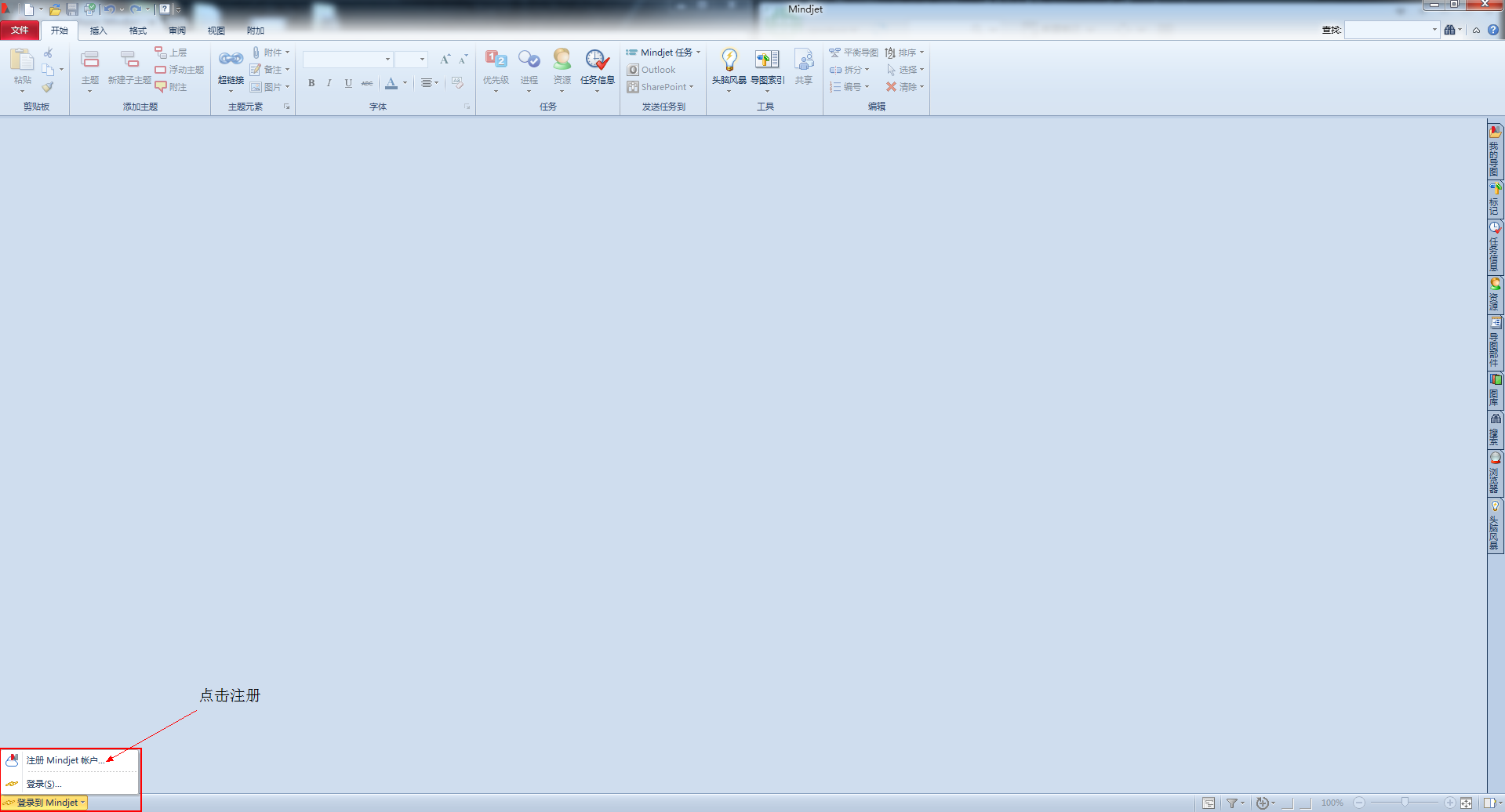
图A-1
注册完毕,并在客户端或网页登录帐号,即可免费使用mindjet的云服务。
在mindjet登录,可以点击程序主界面左下角的登录到mindjet按钮。连接成功后便会显示 ,否则说明连接不成功,本文所述的云服务功能将不可使用。
,否则说明连接不成功,本文所述的云服务功能将不可使用。
上传功能:
(1)未保存:如果在mindjet manager上新建了一个新的思维导图,此时思维导图并未保存在本地磁盘上,点击文件->保存->保存到mingjet连接。如下图A-2,A-3
(2)已保存:如果文件已保存在本地磁盘上,那么文件应该选择另存为,点击文件->另存为->保存到mindjet连接。

图A-2
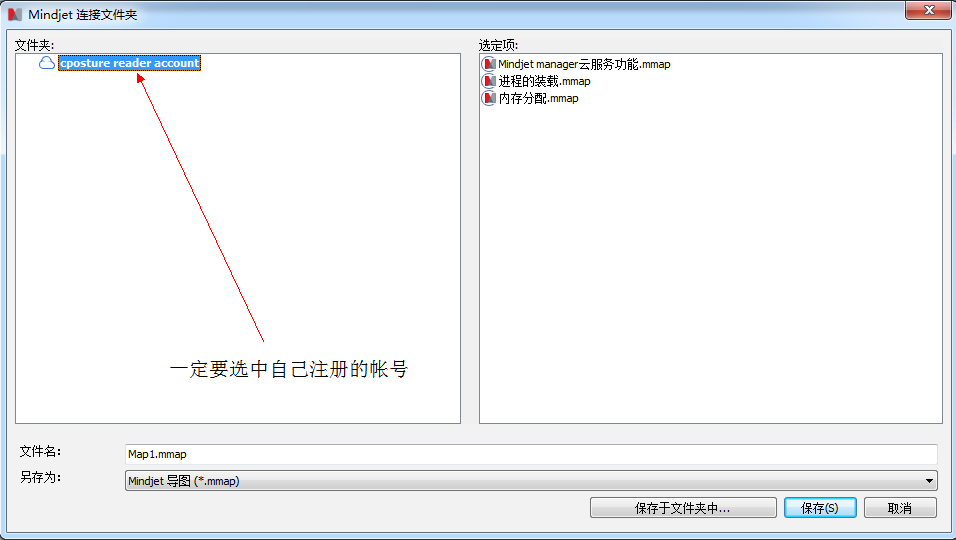
图A-3
打开功能:
在mindjet manager上,你可以打开一个在线的思维导图文件。
(1)点击文件->打开->从Mindjet文件打开,如图A-4,A-5;
(2)第二种打开方法是使用mindjet manager的云管理程序,打开方法见下文的云管理功能。
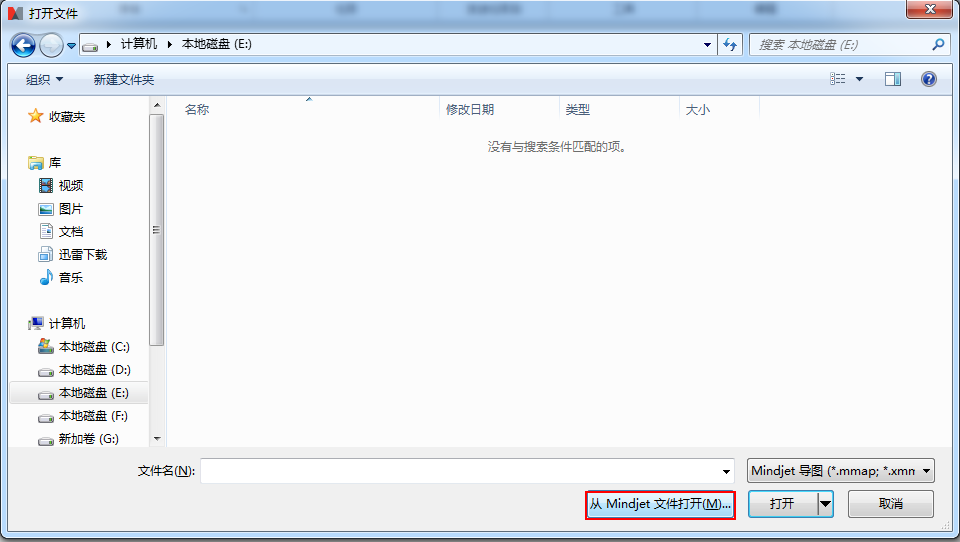
图A-4

图A-5
云管理功能:
思维导图文档的管理功能包括在线编辑、删除、下载、共享、重命名等功能。在mindjet里,你可以通过mindjet manager或网页,来管理自己的思维导图。
(1)网页:登录https://vision.mindjet.com/,如下图,A-6
(2)客户端:在mindjet里,除了我们平常所见的主界面,它其实隐藏有另一管理界面。打开方法如下图,A-7,打开后的界面,如下图,A-8
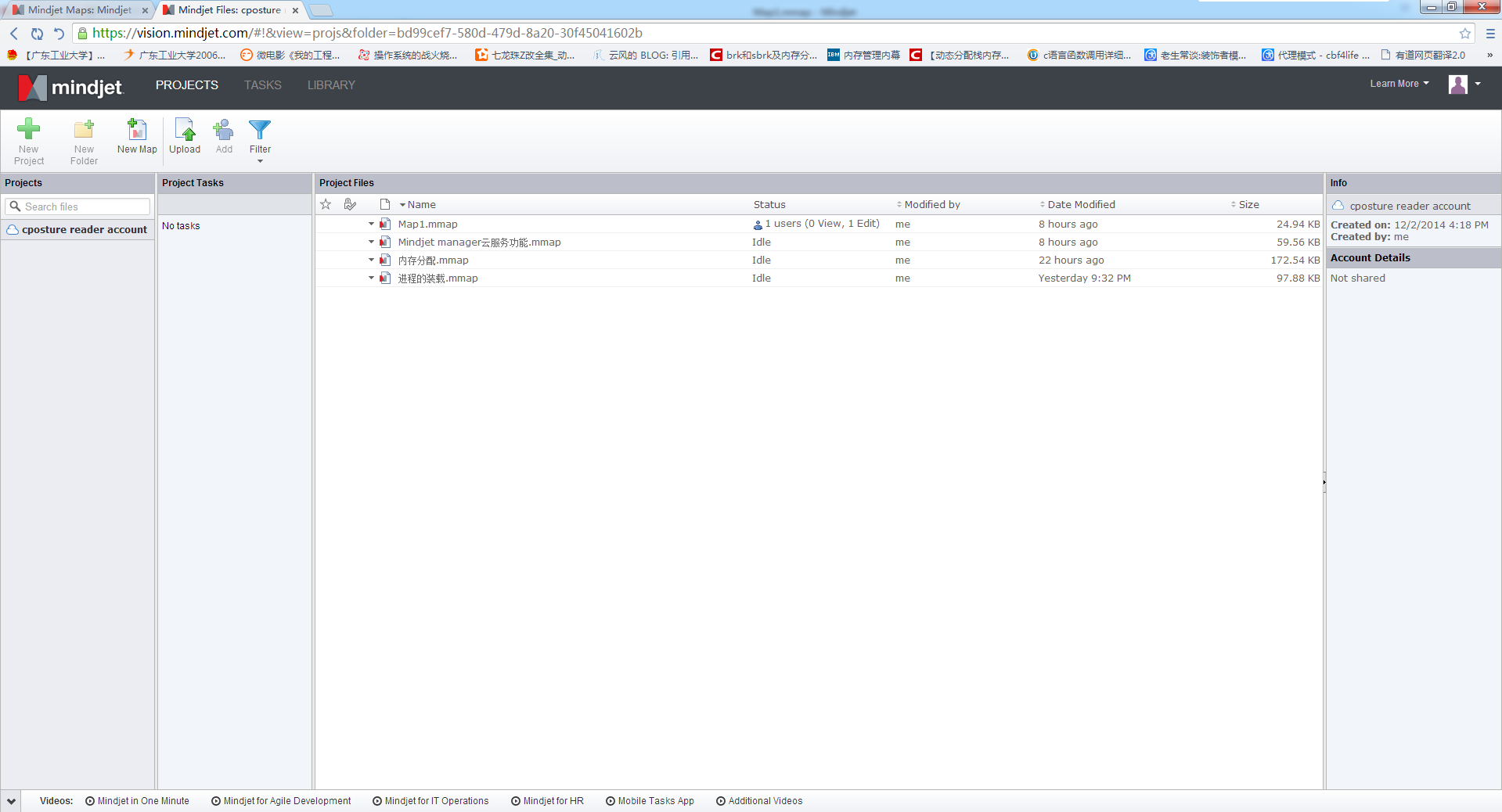
图A-6
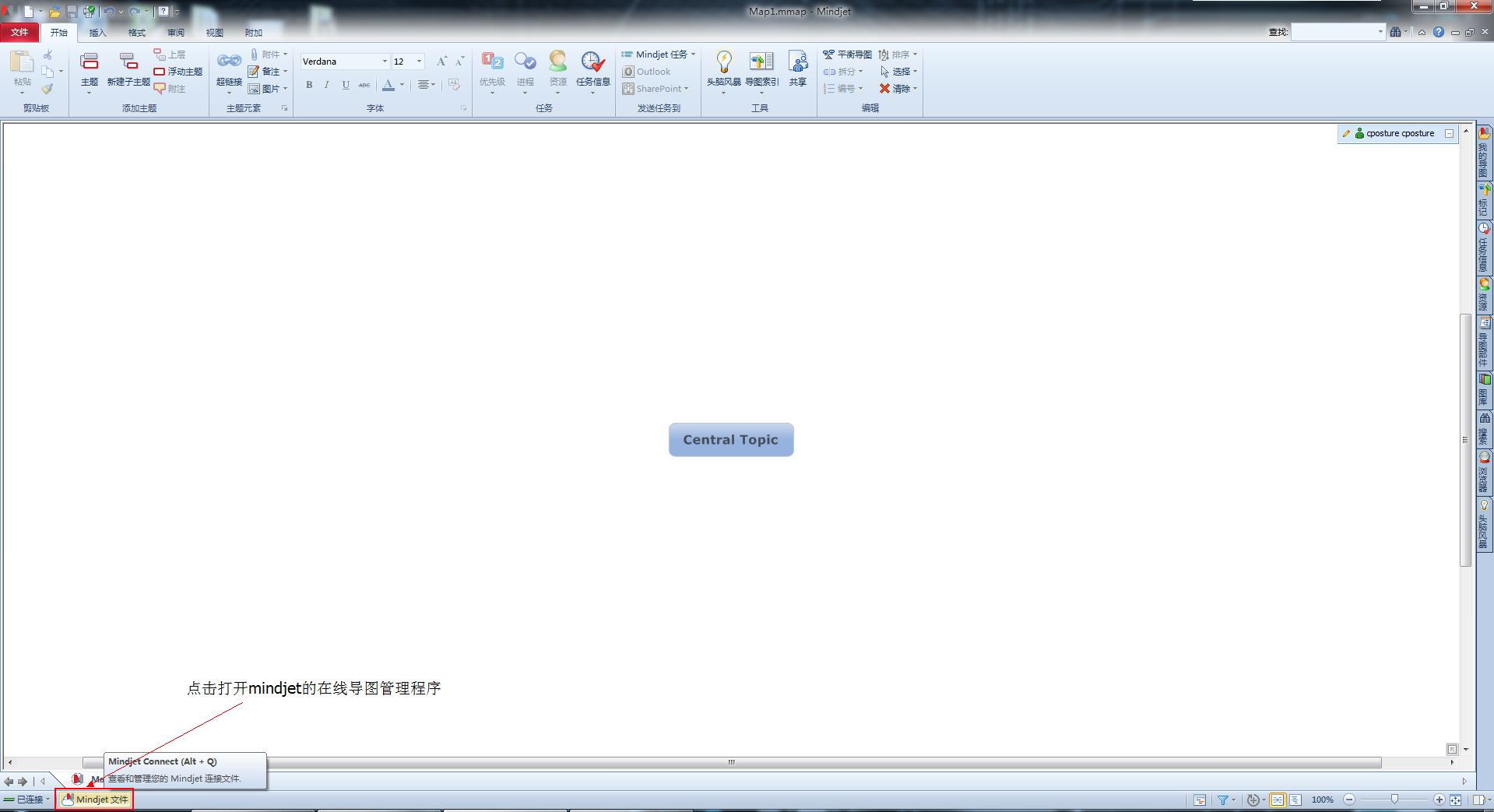
图A-7
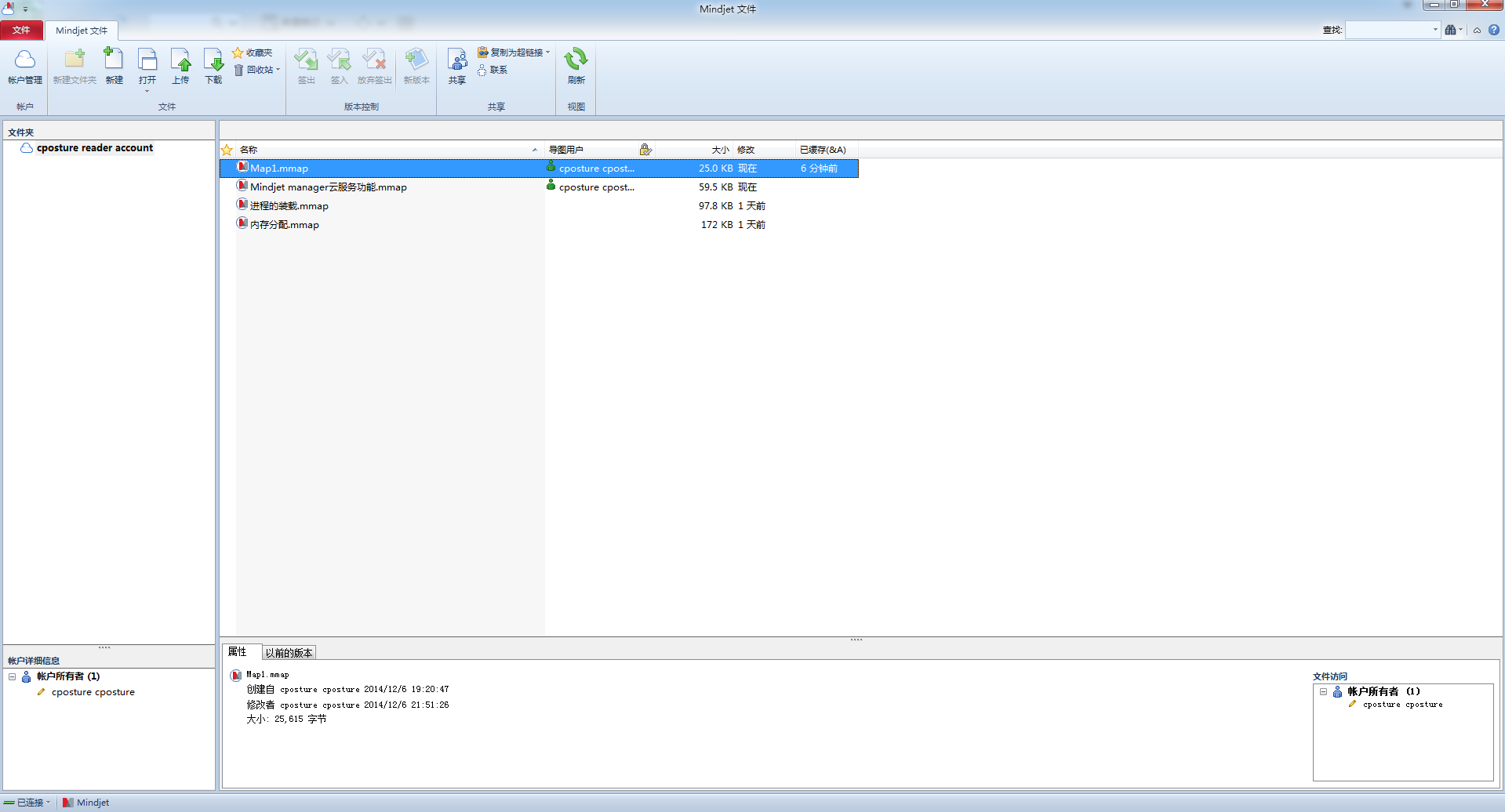
图A-8
这两个界面的功能和操作方法基本一样。这里将不赘述。下面为节省篇章,将从mindjet manager下的思维导图云管理程序重点介绍签出、签入、放弃签出和多人编辑文档以及共享的功能,网页版的操作和客户端的基本一样。
共享、多人编辑功能:
共享操作可以在网页上或mindjet manager上实现,如下图A-9。
在共享时,可以选择其他用户对你共享的思维导图的使用权限。用户的可选权限有两种:只读和编辑。有编辑权限的用户便可以编辑你云上的思维导图,注意:其他用户编辑保存后,你共享的思维导图文档将被修改,因为在你选择了编辑权限给其他用户时,你和有编辑权限的用户可以说是共享共用了一份文档。当你不想别人修改你的思维导图,你可以选择赋予用户以只读权限。
说完了共享功能,下面说下多人编辑功能。
当你将自己的思维导图共享给其他有编辑权限的用户后,一般情况下(注意是一般情况,而不是所有的情况,因为mindjet支持用户锁住共享的思维导图仅供自己编辑,见下文的多人编辑之解锁功能),在别人编辑的同时(注意:别人也可以是不同客户端上的同一用户),你也能够编辑。
另外,mindjet的多人编辑功能的强大之处在于:在多人编辑一份文档的时候,你的程序界面上会显示别人的编辑结果,相反,你在文档上所做的任何修改也会立即显示在别人的界面上,也就是说多个用户看到的都是相同的文档结果,真正地实现了多人同时编辑同一份文档(经过测试,双方的编辑改动动作显示很快很及时)
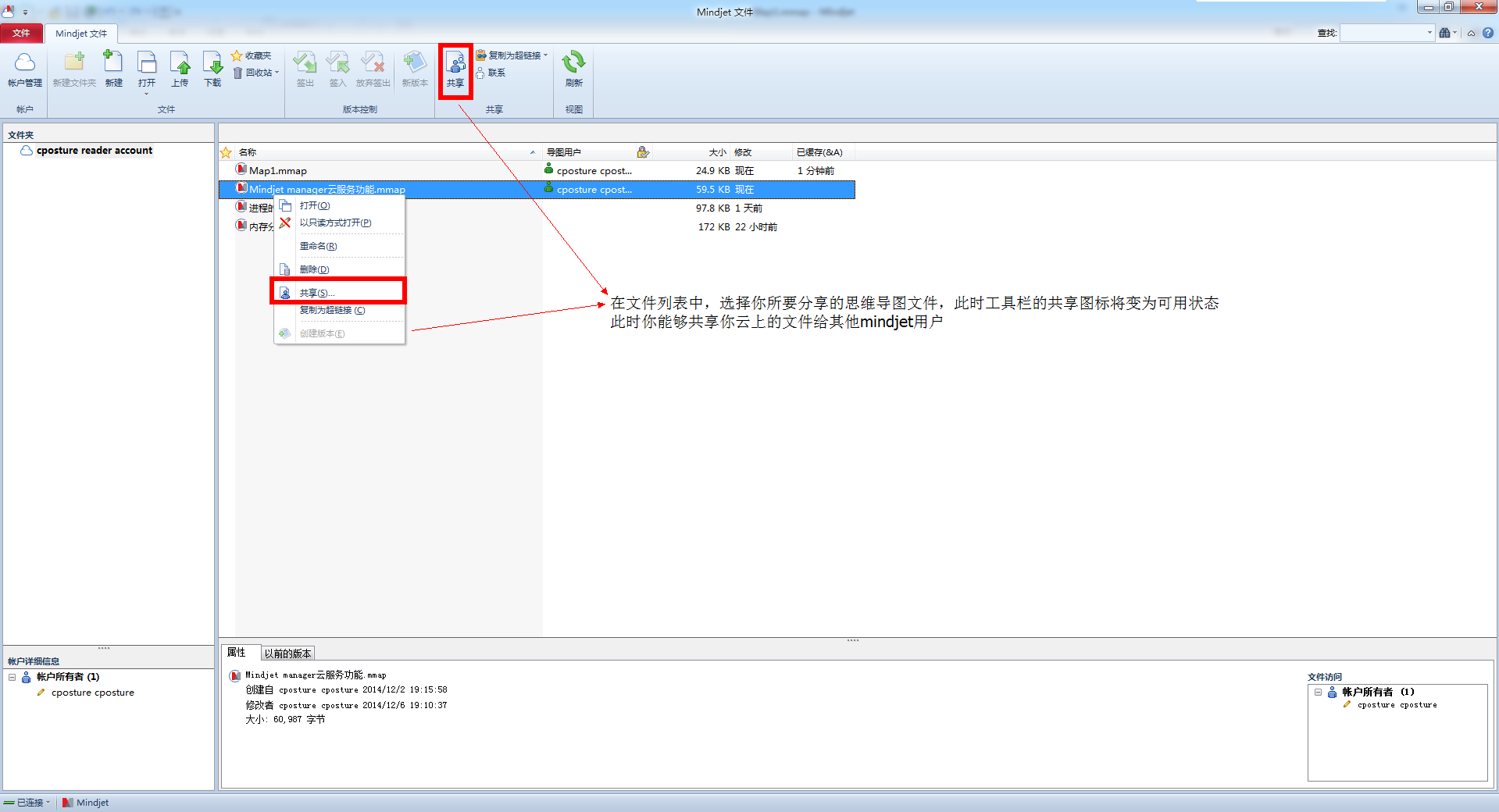
图A-9
多人编辑之锁定功能:
当你想要编辑一份共享的思维导图,并且想阻止别人编辑它时,你可以使用签出功能(check out),签出后该文档只能由你编辑,其他有编辑权限的用户只能以只读方式打开。(注意这里说的其他用户包括不同客户端上的同一用户)
(1)签出的时机:并非你什么时候想签出你的云思维导图文件就可以签出,只有在该文件确保没有任何用户打开的时候(包括自己),才可以签出,任何有编辑权限的用户都可以签出思维导图进行编辑。
(2)锁住文档后,除了别人无法编辑外,同时也无法即时看到你的修改,你的修改只有提交后才能看到。
(3)签出锁住时,mindjet云服务器会记录签出的用户名,修改思维导图的状态为签出状态,所以当你签出一份思维导图文件后,你能够在线甚至是本地离线编辑文件。
离线编辑的情况下,在修改完成后需要重新登录帐号连接mindjet云服务器,连接成功后,可以选择签入保存文档或选择放弃签出忽略修改。
(4)同一个文件无法被两个或以上的用户签出。
(5)当文件签出后,其他用户只能以只读方式打开文档,即使有编辑权限的用户也是一样。
多人编辑之解锁功能:
当你签出独占一份共享的思维导图文件,编辑修改后,一般的选择会有两种:保存修改,放弃修改。在mindjet下,签入和放弃签出分别对应了这两种功能。
(1)签入:保存更改到云文件上,并解除锁定
(2)放弃签出:放弃修改,并解除锁定
多人编辑之特殊情况——不同客户端同一用户:
上文屡次提到过,不同客户端同一用户,现在我们说下什么是不同客户端同一用户。在mindjet下,同一个用户可以在不同的设备,比如A电脑登录一个,B电脑登录一个,平板电脑登录一个,不仅如此,在同一设备不同客户端下登录也算不同客户端同一用户的情况。
(1)在不同客户端同一用户上,不像不同用户多人编辑需要彼此共享思维导图文件,它可以签出所有云文件仅供某一客户端下的同一用户编辑,这和多人编辑有点不同。
(2)某一客户端已签出,另一客户端可做的操作和多人编辑的情况有些许不同。上文提到过,在某一用户成功签出后,其他用户只能等待该用户签入或放弃签出文档后才能编辑文档,否则只能以只读方式打开文档,但是在不同客户端同一用户下则不一样,
某一客户端成功签出后,其他客户端的同一用户不仅可以选择等待,还可以主动出击,选择发送签出或放弃签出功能。
发送签出:设备上所做的更改将会取消,且状态转为本设备上的签出状态。
放弃签出:设备上所做的更改将会取消,且该文档转为任何人可编辑状态。
注意:无论选择那种,在该设备上所做的修改都会被忽略。
文件只读分析:
当一个云文件打开后,显示只读(不可编辑)状态,你可以从以下分析出原因:
(1)以只读方式打开了文档;
(2)打开后,因为文档大小以及下载速度的关系,文档仍在加载当中;
(3)当前用户没有编辑权限,因为文件可以以编辑权限或只读权限的方式共享其他用户,如果以只读共享,那么被共享的用户将无编辑权限;
(4)文档被别的用户签出;
(5)签出文档的用户没有签入便退出连接导致其他用户无法编辑,因为云服务器上,该文档的状态标志仍为签出状态;
原文链接:http://www.cnblogs.com/cposture/p/Mindjet_MindManager_CloudService.html


